아이패드, 아이폰(IOS) 기본 Mail 앱에서 회사 메일 보는 방법
- 일반 정보/아이패드, 아이폰 꿀팁
- 2022. 3. 17.
안드로이드 생태계에서만 생활하던 저는 이번에 아이패드 PRO를 구매했습니다. GOS 이슈로 갤럭시 S8을 구매하지 않기로 했기 때문입니다. 업무 겸용으로 쓰려다 보니 회사 메일 동기화가 필요했는데요. 어떻게 하는지 알아보겠습니다.
회사에서 사용하는 하이웍스 기준으로 설명드리겠습니다. 물론 네이버, 카페24에서 메일 서비스에서도 모양만 다르지 설정하는 것은 거의 동일합니다.

하이웍스 홈페이지에서 설정 하기

하이웍스에 로그인 - 환경설정 - 기본설정 - POP3/SMTP 설정 - 사용함으로 변경해주세요.
그다음 아이패드를 열어줍니다.
아이패드에서 이메일 설정하는 방법
아이패드에서 메일을 클릭해 기타를 선택합니다.
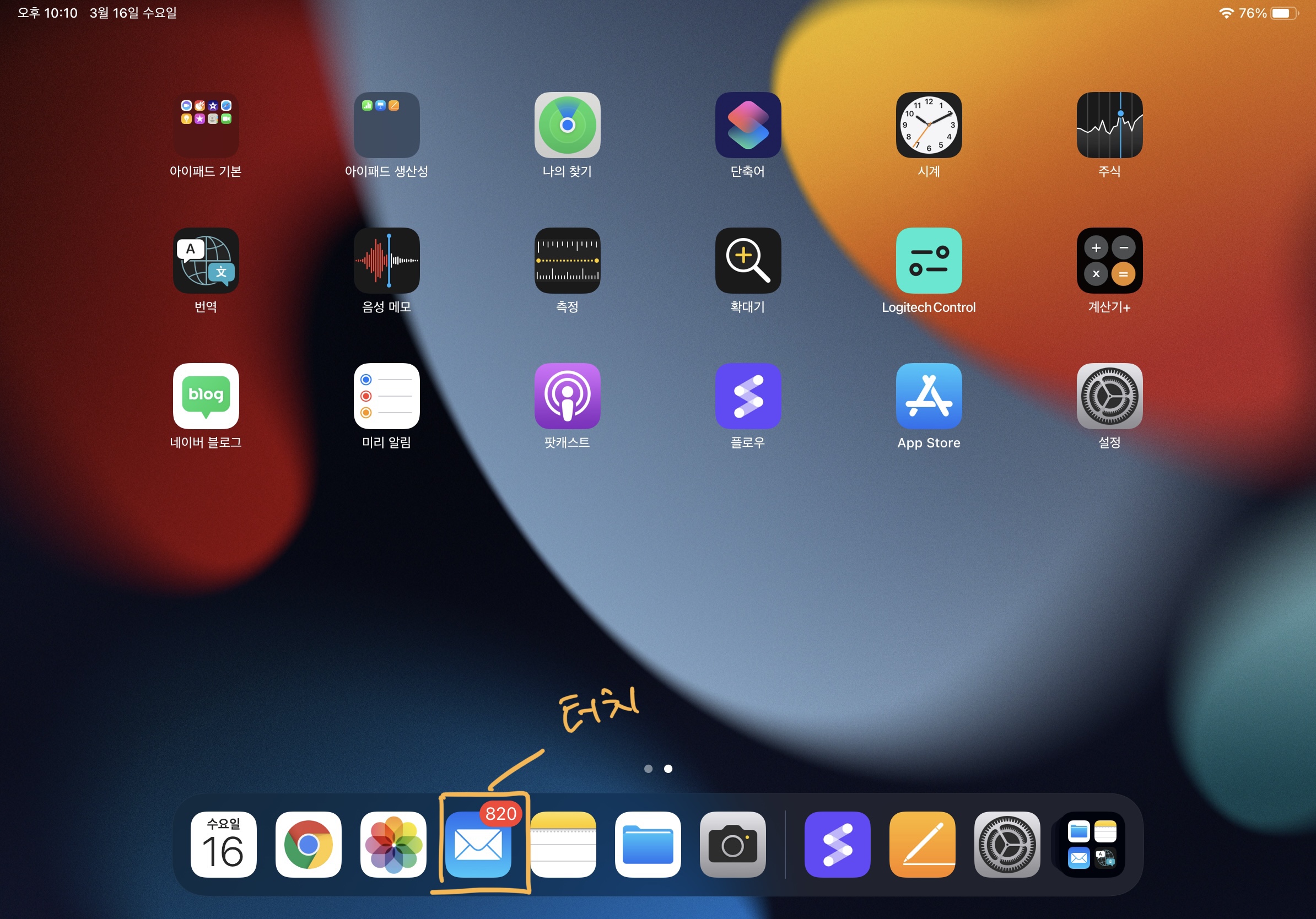
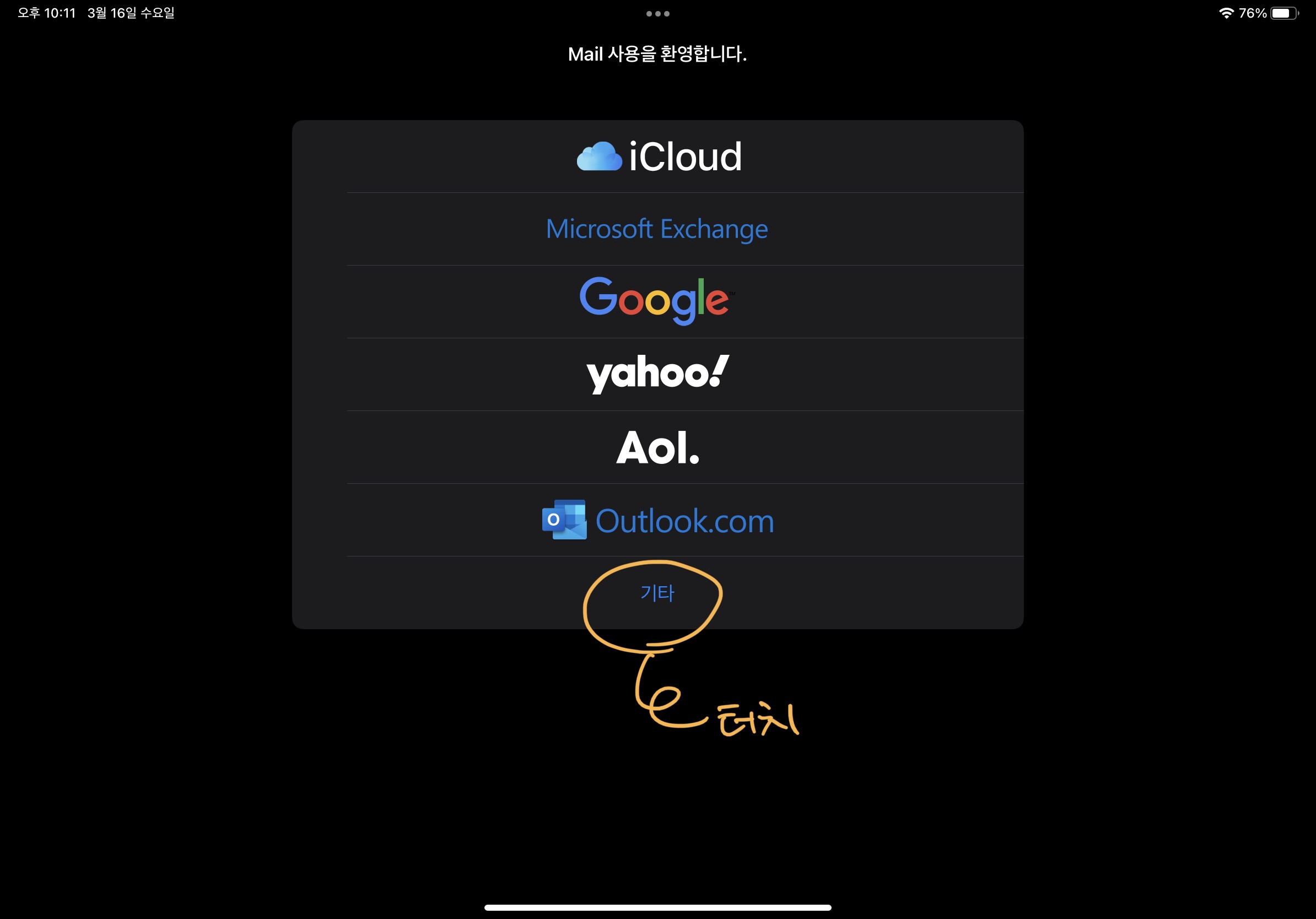
아이패드에 아래 정보를 입력해 주세요.

- 이름 : 발송될 때 이름
- 이메일 주소: 회사 이메일(혹은 개인) 주소
- 비밀번호 : 이메일 계정 비밀번호
- 설명 : 계정 설명(예) 회사 이메일)
정보 입력이 끝났다면 다음을 눌러 세부 설정 창으로 이동합니다.


위에 보이는 외부메일외부 메일 서버 정보는 Cafe24, 이카운트 ERP, Naver 등 외부 메일 설정 부분에 모두 나와있으며, 그 정보를 참고하시면 됩니다. 모두 입력이 되었다면 다음을 눌러 진행합니다.
만일 이미 계정이 만들어졌다고 메시지가 나오지만 메일 동기화가 되지 않을 경우 아래 경로로 가서 추가로 설정해주면 됩니다.
설정 - Mail - 계정 - 만든 계정 이름 - SMTP 설정 다시 입력
아이패드 외부메일 설정 시 필수 설정
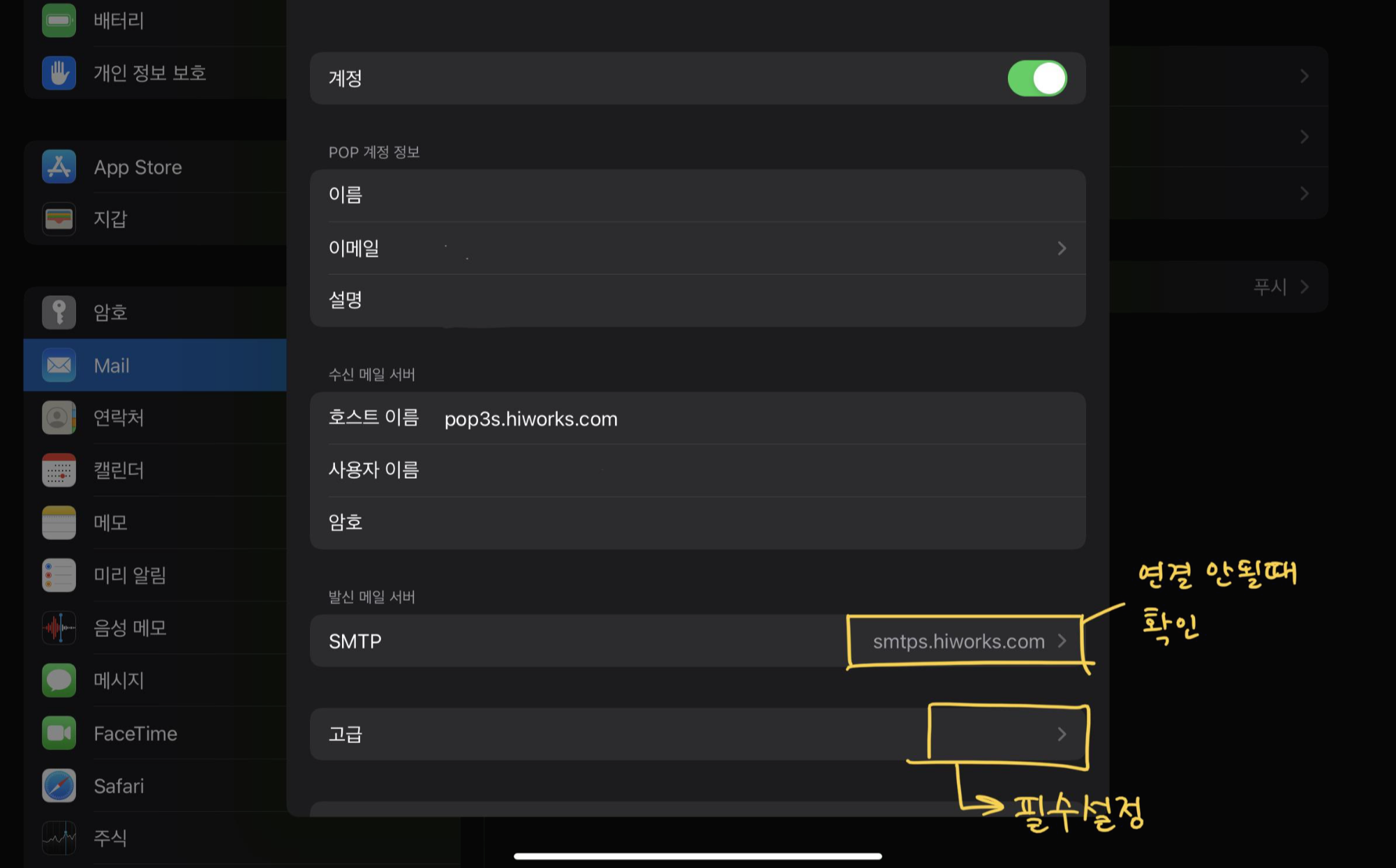
위 이미지에서 고급 부분을 눌러주세요.
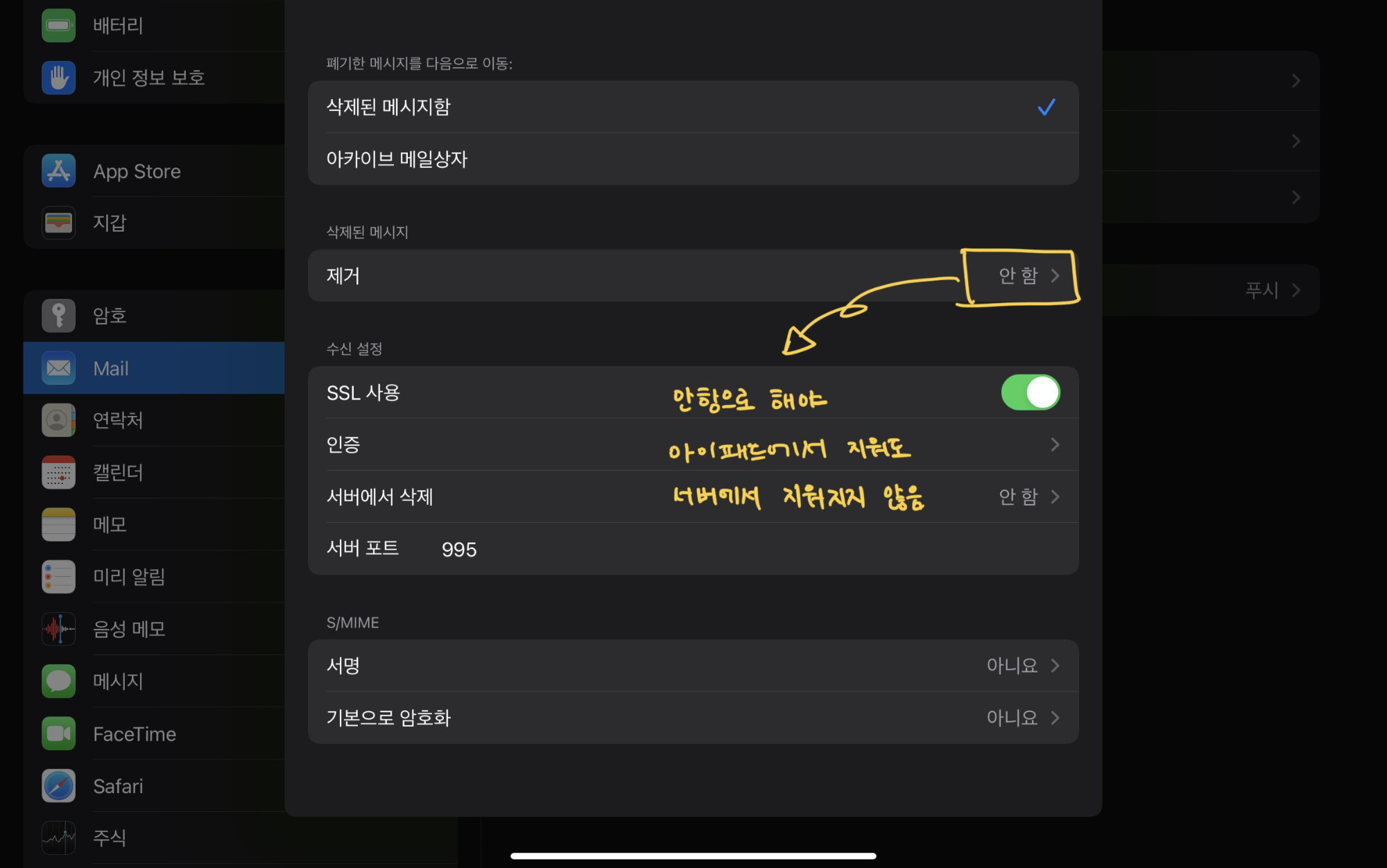
삭제된 메시지 제거 부분을 안 함으로 해 놓아야 아이패드에서 지웠더라도 서버에 남아있게 됩니다. 물론 지워져도 상관없다면 1일 수, 1주일 후 등 여러 옵션을 선택해도 됩니다.
아이패드에서 개인메일, 회사 메일과 같이 외부 메일 설정하는 방법에 대해 알아봤습니다.